- QQ影音怎么合成音乐 08-14 16:06
- QQ影音怎么剪辑视频片段 08-14 16:01
- QQ影音怎么转码 08-14 15:29
- QQ影音怎么设置连拍 08-14 15:27
- QQ影音怎么设置运行多个QQ影音程序 08-14 15:11
- QQ影音怎么变速 08-14 14:51
- Blender怎么启用插件 12-21 08:35
- Blender怎么运行脚本 12-21 08:35
QQ输入法怎么设置模糊音呢?很多用户对于模糊音如何设置,还不是很了解。这里为大家带来关于模糊音的详细设置教程分享,不清楚的小伙伴快一起来看看吧!
第一,在电脑的右下角更改成qq输入法或者是使用键盘上的快捷键进行更改。更改之后点击进入设置页面。

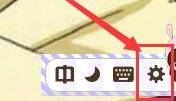
第二,点击进入【基本设置】,一般来说都是基本设置的窗口页面,在拼音设置的那边找到【模糊音】,在框内勾选。
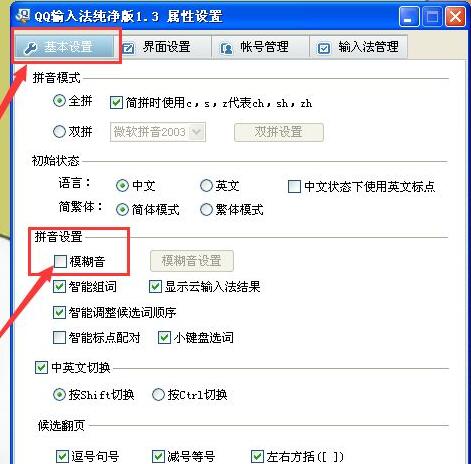
第三,在模糊音后面,有【模糊音】设置,前面的框勾选上就能显示,点击进入就可以。
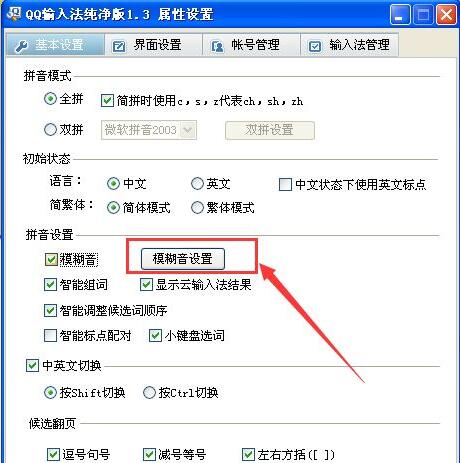
第四,进入后会出现模糊音设置的窗口页面,对声母和韵母有要求的可以直接勾选前面的勾选框。
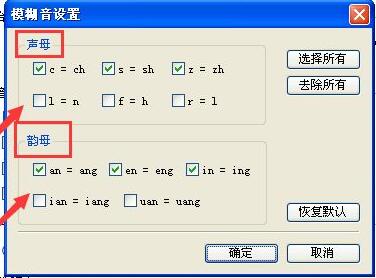
第五,如果对声母和韵母的要求不太清楚的话,那你可以点击【选择所有】,这样你就不用担心漏掉了,然后打字的时候显示不出来。然后点击【确定】。
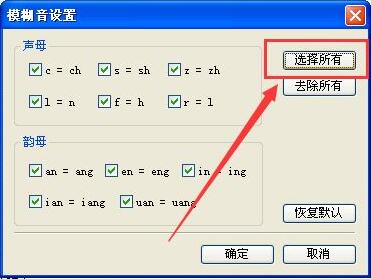
第六,注意,在模糊音的窗口点击确定后,回到之前的qq输入法窗口页面,同样是要点击下方的【确定】的,这样才能更改成功!
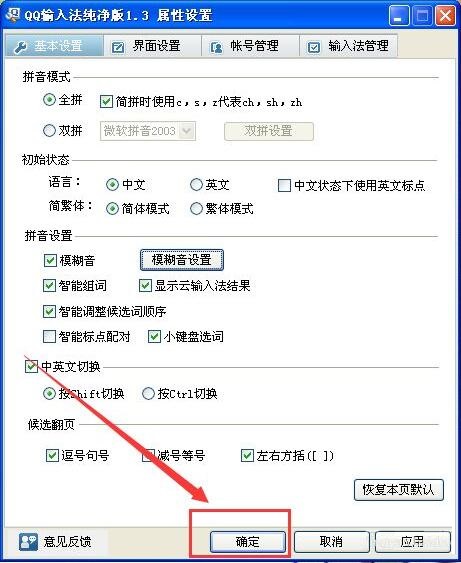
30.76MB / 2025-12-19
77.07MB / 2025-12-19
2.78MB / 2025-12-19
7.59MB / 2025-12-19
465.91MB / 2025-12-19
23.41MB / 2025-12-19
102.03MB
2025-12-18
68.82MB
2025-12-20
63.33MB
2025-12-19
10.68MB
2025-12-18
7.38MB
2025-12-20
83.02MB
2025-12-17
84.55MB / 2025-09-30
248.80MB / 2025-07-09
2.79MB / 2025-10-16
63.90MB / 2025-12-09
1.90MB / 2025-09-07
210.99MB / 2025-06-09
374.16MB / 2025-10-26
京ICP备14006952号-1 京B2-20201630 京网文(2019)3652-335号 沪公网安备 31011202006753号违法和不良信息举报/未成年人举报:legal@3dmgame.com
CopyRight©2003-2018 违法和不良信息举报(021-54473036) All Right Reserved


















